Dr.Fone – Buka Kunci Layar: Buka kunci dan setel ulang iPhone dan iPad yang terkunci
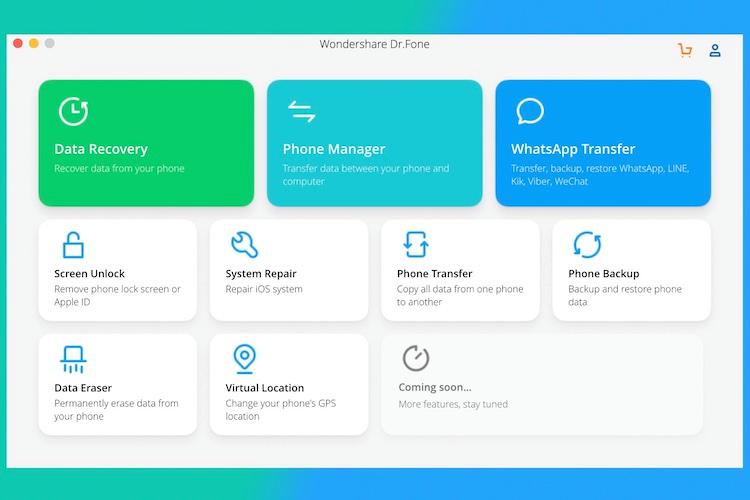
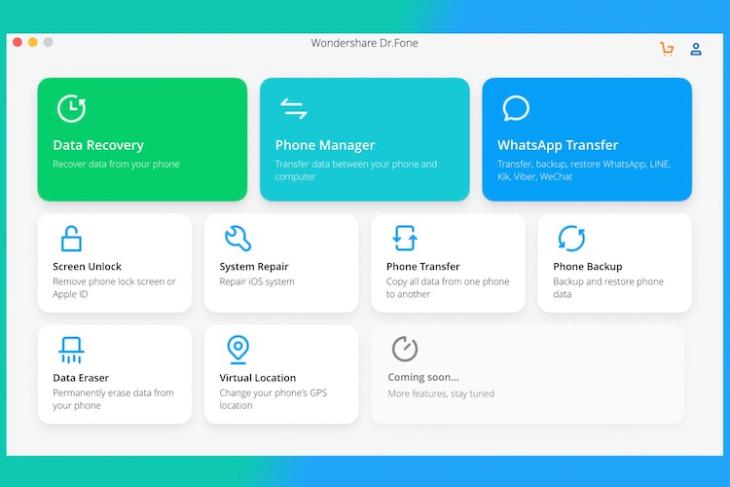
Apple sehingga sulit untuk mendiagnosis sendiri iPhone dan iPad Anda. Jika Anda lupa perangkat atau kata sandi iCloud Anda, satu-satunya hal yang dapat Anda lakukan adalah mengakses Apple Toko atau Apple pusat layanan yang ditunjuk untuk mendapatkan kembali akses Anda. Meskipun ini baik-baik saja di dunia pra-pandemi, itu bukan pilihan yang aman lagi. Untungnya, ada aplikasi pihak ketiga yang dapat membantu Anda mengatasi masalah ini. Dr.Fone adalah salah satu perangkat lunak tersebut, memungkinkan Anda untuk membuka dan mengatur ulang iPhone dan iPad yang terkunci di rumah.
Note: Produk ini ditujukan untuk digunakan hanya dengan perangkat Anda. Jangan menggunakannya untuk membuka kunci iPhone dan iPad orang lain, karena itu ilegal.
Buka kunci dan atur ulang iPhone dan iPad yang terkunci dengan Dr.Fone
Pada artikel ini, pertama-tama kita akan melihat sekilas semua fitur utama dari aplikasi ini dan kemudian melalui sedikit tutorial untuk menunjukkan kepada Anda bagaimana Anda dapat membuka kunci iPhone atau iPad Anda yang terkunci. Jadi mari kita mulai dengan fitur utama aplikasi, ya?
1. Transfer WhatsApp
Salah satu masalah terbesar saat berpindah dari satu platform ke platform lain adalah Anda kehilangan akses ke semua obrolan Anda. Ini adalah masalah serius, karena orang tidak ingin kehilangan percakapan ketika mereka mengganti telepon. Dr.Fone memecahkan masalah ini dengan memungkinkan Anda untuk mentransfer pesan dari iPhone ke Android dan sebaliknya. Selain WhatsApp, ini juga berfungsi dengan WeChat, Viber, Line, Kik, dll.
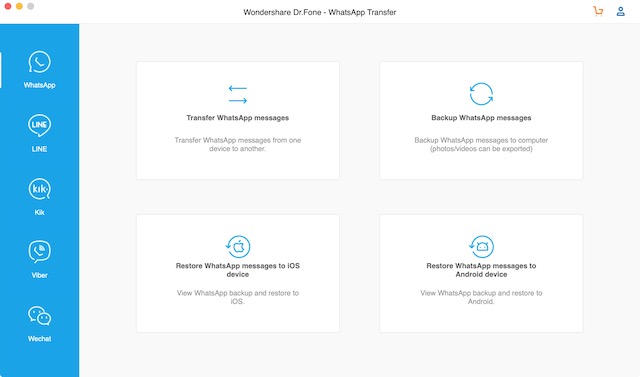
2. Pemulihan Data
Satu masalah besar dengan iOS sebagai sistem operasi adalah tidak memiliki Recycle Bin. Itu berarti jika Anda secara tidak sengaja menghapus pesan, video, atau file lainnya, tidak ada cara untuk memulihkannya. Dengan Dr.Fone, Anda tidak perlu khawatir tentang itu karena memungkinkan Anda memulihkan data yang terhapus di iPhone dan iPad.
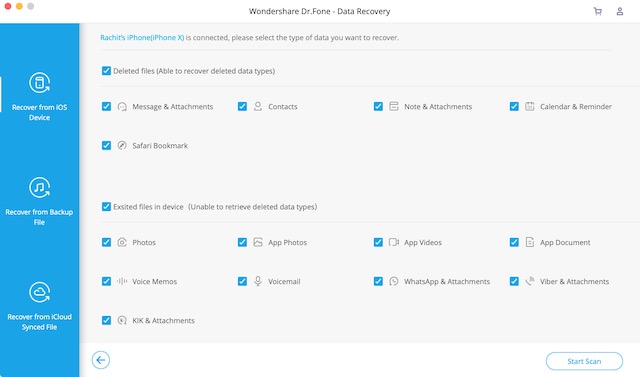
3. Perbaikan Sistem iOS
Jika iPhone Anda macet Apple Logo atau dalam loop boot Anda harus mengunjungi Apple Toko untuk diperbaiki. Nah, jika Anda tidak ingin mengambil risiko bepergian di masa pandemi ini atau tidak ingin dipaksa untuk bergerak setiap kali iPhone Anda mengalami masalah perangkat lunak, Anda dapat mengunduh Dr.Fone. Dr.Fone dapat memperbaiki berbagai masalah sistem iOS seperti macet di Apple logo, loop mode pemulihan, dll
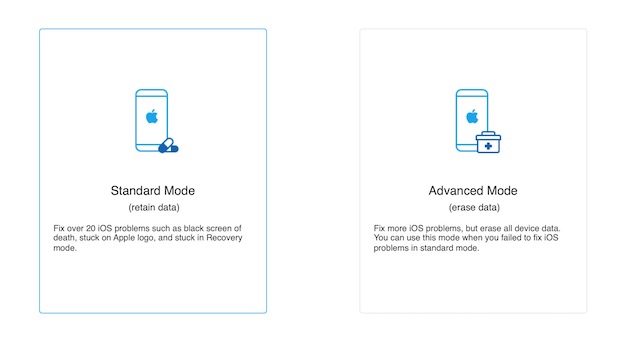
4. Penghapus Data iOS
Jika Anda menjual iPhone, Anda perlu memastikan bahwa pembeli baru tidak dapat mengakses data Anda. Bahkan jika Anda tidak menjual ponsel Anda, terkadang Anda perlu memastikan bahwa sebuah file dihapus secara permanen. Dr.Fone dapat menghapus secara permanen apa yang Anda inginkan dari perangkat iPhone, iPad, atau iPod touch Anda. Setelah Anda menghapus data dengan Dr.Fone, itu tidak dapat dipulihkan.
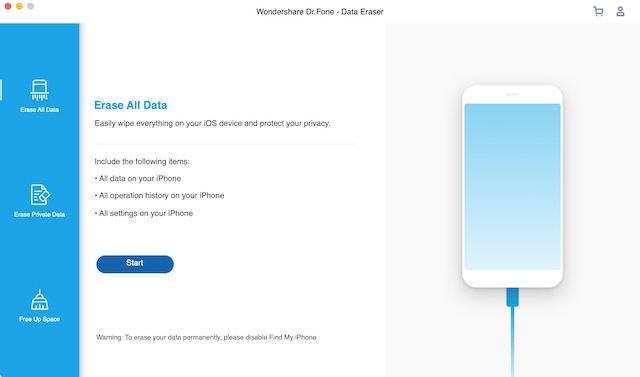
5. Transfer dan manajemen telepon
Dr.Fone juga dapat membantu Anda mentransfer data dari satu ponsel ke ponsel lainnya. Saat Anda memindahkan ponsel, Anda dapat mentransfer kontak, SMS, foto, musik, video, dll. Dan ini berfungsi bahkan jika Anda berpindah dari Android ke iPhone atau sebaliknya. Atau, Anda dapat menggunakan Dr.Fone untuk mentransfer data dengan mulus antara PC dan perangkat iOS Anda.
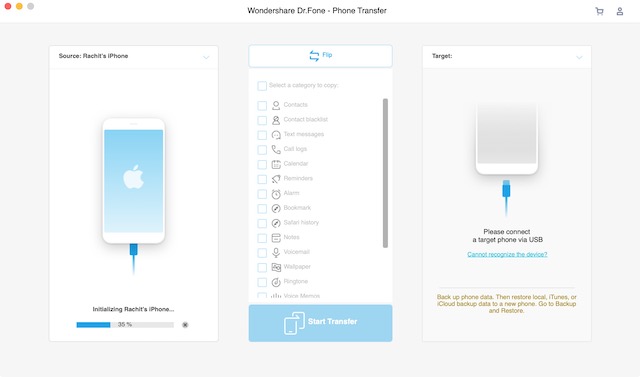
6. Buka kunci dan atur ulang iPhone yang terkunci
Fitur Dr.Fone penting terakhir, dan fokus artikel ini, adalah kemampuan untuk membuka kunci iPhone dan iPad bahkan jika Anda lupa perangkat atau kata sandi iCloud Anda. Dalam panduan singkat di bawah ini, saya akan menunjukkan cara mudah mengatur ulang dan membuka kunci iPhone dan iPad yang terkunci menggunakan Dr.Fone.
Langkah-langkah untuk membuka dan memulihkan perangkat iOS yang terkunci dengan Dr.Fone
1. Pertama, unduh dan instal aplikasi Dr.Fone di komputer kita (berfungsi di Mac dan Windows) dari tautan dan luncurkan.
2. Sekarang, hubungkan iPhone atau iPad Anda ke komputer dan klik “Buka kunci layar”.
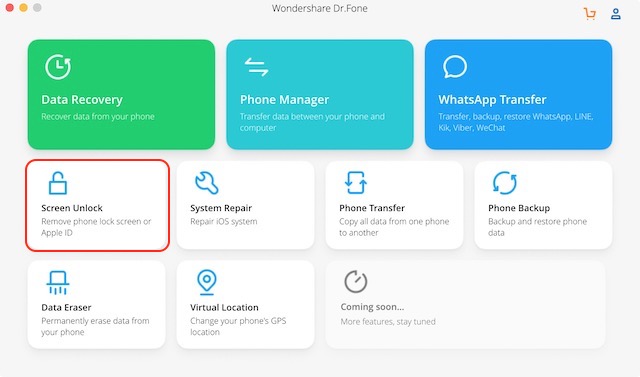
3. Di sini, klik “Buka kunci layar iPhone”.
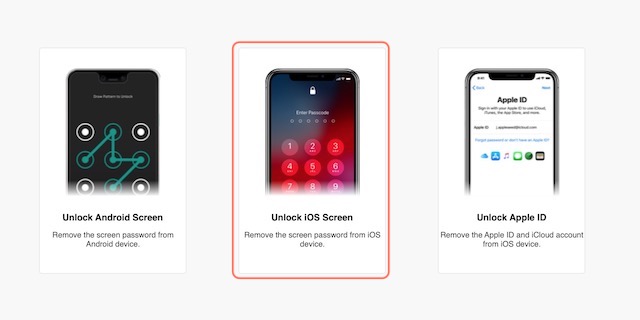
4. Sekarang letakkan ponsel Anda dalam mode DFU dengan mengikuti petunjuk di layar.
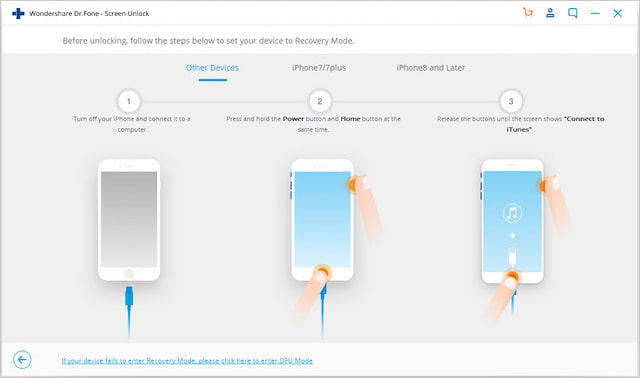
5. Anda akan diminta untuk memasukkan beberapa detail tentang perangkat Anda. Masukkan detailnya dan klik tombol “Memulai”. Pengunduhan file sistem mungkin memakan waktu beberapa menit tergantung pada kecepatan koneksi internet Anda.
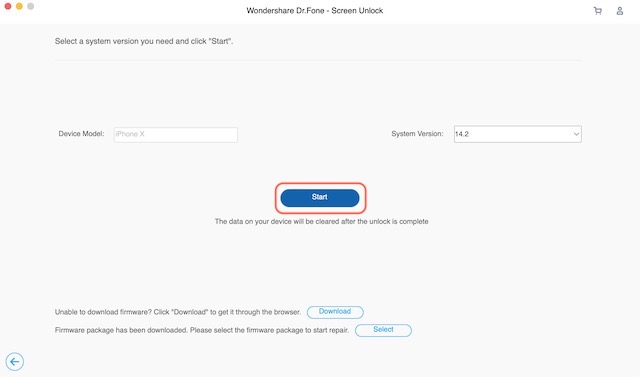
6. Terakhir klik “Buka Kunci Sekarang” untuk membuka kunci perangkat.
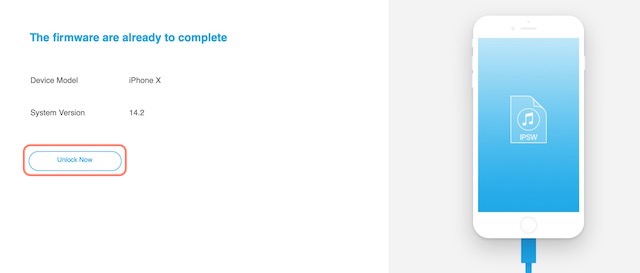
7. Anda akan diminta memasukkan kode konfirmasi, masukkan 00000 untuk melanjutkan.
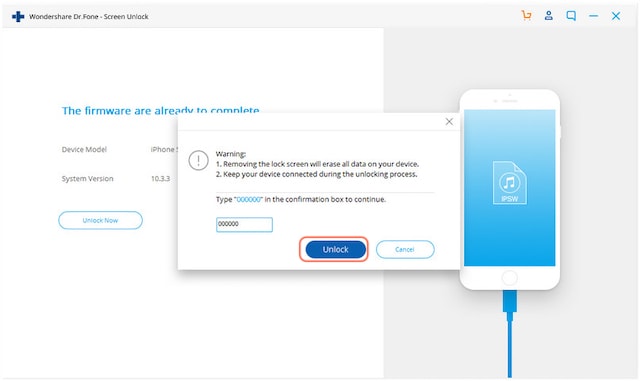
8. Dr.Fone sekarang akan mengatur ulang dan membuka kunci perangkat Anda tanpa kode sandi.
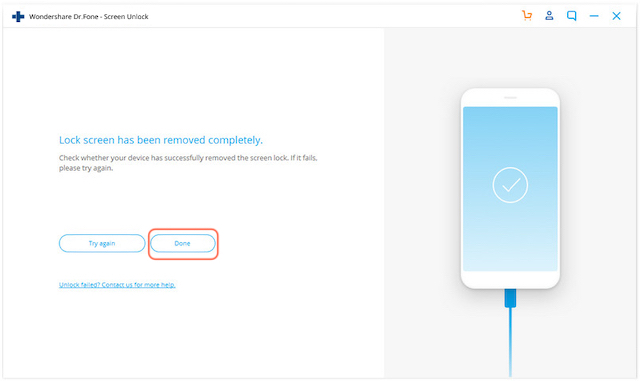
Buka kunci iPhone dan iPad yang terkunci dengan mudah
Dr.Fone memudahkan untuk membuka perangkat iOS yang terkunci. Karena itu, ketahuilah bahwa data Anda akan dihapus dalam prosesnya. Anda tidak dapat membuka kunci ponsel tanpa menghapus data. Meskipun itu tidak optimal, setidaknya Anda tidak harus kehilangan akses ke perangkat Anda. Dan jika Anda telah membuat cadangan iCloud di ponsel, Anda sudah memiliki cadangan yang dapat digunakan untuk memulihkan perangkat. Jadi, periksa aplikasinya dan beri tahu kami jika itu membantu Anda membuka kunci perangkat.




